
2025-03-06 13:06:03来源:meihuatou 编辑:佚名
在当今数字化的时代,pdf文档因其跨平台的兼容性和不可篡改性,成为我们日常工作中不可或缺的一部分。而在需要将pdf文档打印成小册子时,极光pdf凭借其强大的功能和简便的操作,成为了一个理想的选择。本文将详细介绍如何使用极光pdf将pdf文档打印成小册子,让你轻松应对各种打印需求。
在开始之前,你需要确保以下几点:
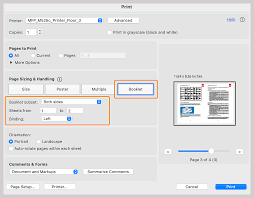
1. 安装极光pdf:首先,你需要在你的电脑上安装极光pdf。如果尚未安装,你可以从官方网站下载并安装最新版本。
2. pdf文档:确保你有一个需要打印成小册子的pdf文档。
1. 启动极光pdf:打开极光pdf软件。
2. 加载pdf文档:在软件界面中,点击“打开文件”按钮,选择你要打印的pdf文档,并点击打开。
1. 打印设置:在极光pdf中,点击“文件”菜单,然后选择“打印”。
2. 选择打印机:在弹出的打印对话框中,选择你的打印机。如果你只是想预览,也可以选择“打印到文件”或“microsoft print to pdf”。
3. 页面布局:在打印对话框中,找到“页面布局”或“打印方式”选项。在这里,你需要选择“小册子”或类似的选项。极光pdf可能会提供多种小册子打印布局,如“双面打印小册子”、“左侧装订”或“右侧装订”等,根据你的需求选择合适的选项。
4. 页面顺序:确保页面顺序正确。对于小册子打印,页面顺序通常会自动调整,但最好还是预览一下,确保没有错误。
1. 纸张大小:根据打印机的纸张大小,选择适合小册子打印的纸张尺寸,如a4或letter。
2. 边距:根据需要调整边距,以确保打印内容不会超出纸张范围。
3. 打印质量:选择适当的打印质量,以平衡打印效果和打印速度。
1. 预览:在打印对话框中,点击“预览”按钮,查看小册子打印效果的预览。确保所有页面都正确无误。
2. 打印:确认无误后,点击“打印”按钮,开始打印你的pdf小册子。
1. 折叠:将打印好的纸张按照小册子布局进行折叠。
2. 装订:使用订书机或打孔机进行装订,确保小册子牢固且易于翻阅。
通过以上步骤,你就可以轻松地使用极光pdf将pdf文档打印成小册子。无论是个人学习、工作汇报还是会议材料,小册子都是一个方便、实用的载体。希望这篇教程能帮助你更好地利用极光pdf的功能,提升你的工作效率和打印体验。